Come creare e utilizzare connessioni VPN in Windows 7
Hai bisogno di creare una connessione VPN(VPN connection) sul tuo laptop o computer desktop Windows 7? Hai bisogno di sapere come connetterti ai server VPN e disconnetterti da essi quando non hai più bisogno di usarli? Allora sei fortunato perché questa guida ti offrirà le risposte che cerchi. Iniziamo:
NOTA:(NOTE:) se non sai cosa sono i servizi VPN , leggi questo articolo prima di andare avanti: Cos'è la VPN ? Che cosa fa?.
Come creare una nuova connessione VPN(VPN connection) in Windows 7
Prima di connetterti a un server VPN(VPN server) , devi prima creare una connessione ad esso. Prima di farlo, assicurati di avere una connessione Internet disponibile e di conoscere l'indirizzo del server VPN(VPN server) (è un URL o un indirizzo IP(IP address) ), nonché il nome utente e la password(username and password) che devi utilizzare per per accedervi. Una volta che hai questi dettagli disponibili, apri il Pannello(Control Panel) di controllo e fai clic su "Rete e Internet"("Network and Internet") seguito da "Centro connessioni di rete e condivisione"("Network and Sharing Center") . Se vuoi saperne di più sul Centro connessioni di rete e condivisione(Network and Sharing Center) e su altri modi per aprirlo, leggi questa guida: Cos'è ilCentro connessioni di rete e condivisione(Network and Sharing Center) in Windows ?.
Una volta che sei all'interno del Centro connessioni di rete e condivisione(Network and Sharing Center) , fai clic sul collegamento che dice: "Configura una nuova connessione o rete"("Set up a new connection or network") .

Si apre la procedura guidata " Configura una connessione o una rete" . (Set Up a Connection or Network")Fai clic su "Connetti a un posto di lavoro"("Connect to a workplace") e poi su Avanti(Next) .
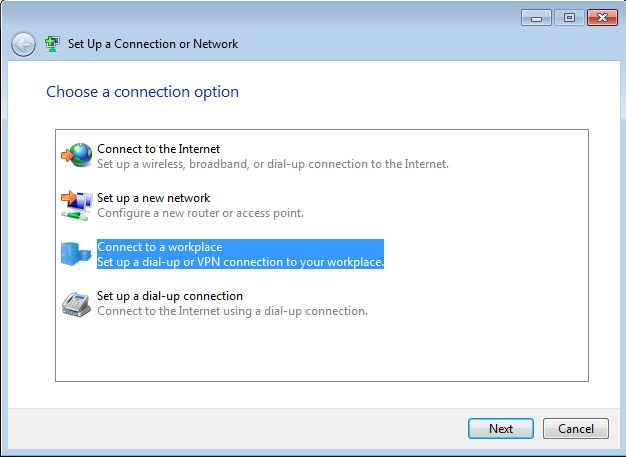
Ti viene chiesto come vuoi connetterti. Fai clic su "Utilizza la mia connessione Internet (VPN)"("Use my Internet connection (VPN)") .

Innanzitutto, inserisci l'indirizzo del server VPN(VPN server) a cui desideri connetterti, nel campo Indirizzo Internet(Internet address) . Questo indirizzo può essere un URL come vpn.digitalcitizen.life o un indirizzo IP(IP address) come 104.40.211.35. Quindi, digita un nome descrittivo per la tua connessione VPN(VPN connection) nel campo Nome destinazione(Destination name) . Puoi anche impostare se desideri consentire ad altre persone di utilizzare questa connessione VPN(VPN connection) o se desideri connetterti ora. Quindi, fare clic su Avanti(Next) .

Ora ti viene chiesto di inserire il nome utente e la password(username and password) per la connessione al server VPN(VPN server) . Digitali negli appositi campi e verifica se vuoi che Windows 7 mostri i caratteri che hai digitato nella password, in modo da poter verificare te stesso e se vuoi che ricordi la password che hai appena digitato. Alcuni server VPN(VPN server) potrebbero richiedere l'immissione di un nome di dominio(domain name) . Digitalo nel campo appropriato, se necessario. Questa opzione potrebbe essere richiesta per le connessioni VPN aziendali . Dopo aver inserito i dettagli di connessione necessari, fare clic su Connetti(Connect) .

Se non hai menzionato che non vuoi connetterti ora, Windows 7 stabilisce automaticamente una connessione al server VPN che(VPN server) hai inserito e verifica il tuo nome utente e password. Il processo richiede un paio di secondi.
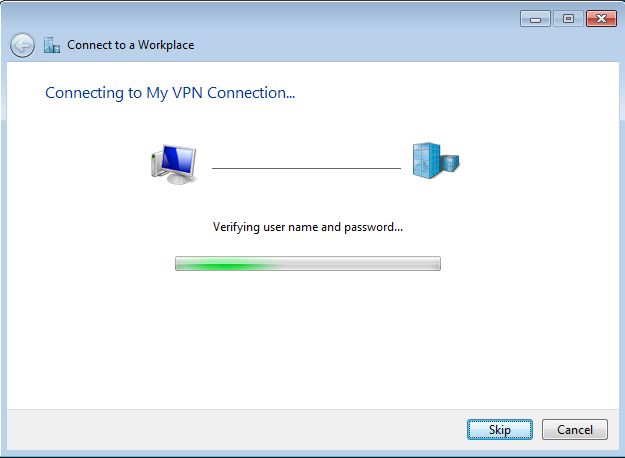
Se tutto è andato bene e hai inserito correttamente i dettagli di connessione necessari, sei informato che sei connesso al server VPN(VPN server) . Fai clic su (Click) Chiudi(Close) e hai finito di creare la connessione VPN(VPN connection) .

Come connettersi al tuo server VPN(VPN server) in Windows 7
Ora che hai creato la connessione VPN(VPN connection) , vorrai sapere come usarla e connetterti al server VPN(VPN server) ogni volta che ne avrai bisogno. La connessione ai servizi VPN richiede innanzitutto la connessione a Internet.
Una volta che hai accesso a Internet, sul desktop di (Desktop)Windows 7 , fai clic sull'icona di rete(network icon) nell'angolo in basso a destra. Questa icona sarà un'icona Wi-Fi(WiFi icon) se sei su una connessione wireless o un'icona del cavo(cable icon) se sei su una connessione cablata.
Quindi, nell'elenco delle reti e delle connessioni disponibili, fai clic sulla connessione VPN(VPN connection) che desideri stabilire. Quindi, fai clic sul pulsante Connetti(Connect) .
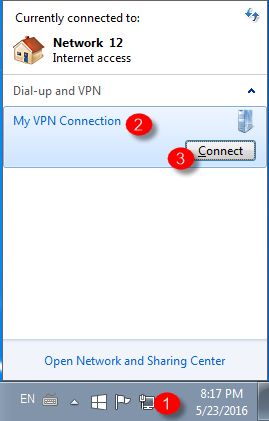
Sullo schermo viene visualizzata una finestra di connessione . (connection window)A seconda di come hai impostato la connessione VPN(VPN connection) durante le istruzioni della sezione precedente di questa guida, ti potrebbe essere richiesto di inserire nome utente e password(username and password) . Se hai impostato Windows 7 per ricordare questi dettagli di connessione, tutto ciò che devi fare è fare clic su Connetti(Connect) .

La connessione VPN(VPN connection) viene stabilita in un paio di secondi.
Come disconnettersi dal tuo server VPN(VPN server) in Windows 7
Quando hai finito di usare la tua connessione VPN(VPN connection) , puoi disconnetterti da essa con facilità. Fare clic (Click)sull'icona di rete(network icon) nell'area di notifica(notification area) del desktop . Si trova nell'angolo in basso a destra dello schermo. Quindi, fai clic sulla connessione VPN(VPN connection) e quindi su Disconnetti(Disconnect) .
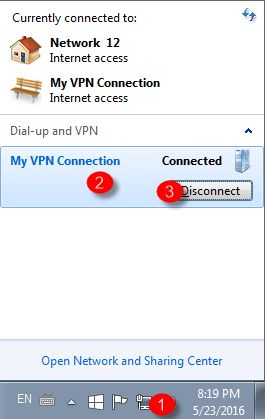
La connessione VPN(VPN connection) non è più utilizzata. Puoi collegarlo di nuovo, ogni volta che lo desideri.
Conclusione
Come puoi vedere in questa guida, creare connessioni VPN(VPN connection) in Windows 7 è facile. Per prima(First) cosa devi creare la connessione VPN(VPN connection) e poi puoi stabilire la connessione ogni volta che vuoi. Se hai domande su questo argomento o hai bisogno del nostro aiuto, non esitare a chiedere utilizzando il modulo commenti qui sotto.
Related posts
Come personalizzare le impostazioni di condivisione in rete in Windows 7
Come aggiungere e utilizzare un VPN in Windows 10 (tutto ciò che devi sapere)
Come aggiungere e utilizzare un VPN in Windows 11
Come aggiungere, modificare o rimuovere connessioni VPN in Windows 8.1
Come eliminare le connessioni VPN o PPPOE in Windows 8 e Windows 8.1
Come condividere cartelle da Mac OS X con PC Windows 7 e Windows 8
Domande semplici: cos'è Windows Firewall e come attivarlo o disattivarlo?
Come configurare una rete wireless ad hoc da computer a computer in Windows 7
Come connettersi a reti wireless nascoste in Windows 7
Condivisione tra computer Windows XP e Windows 7
Come configurare le impostazioni del server proxy in Windows 10
Presentazione di Windows 8.1: come sincronizzare ed eseguire il backup delle impostazioni
Come bloccare Remote Desktop sul tuo PC Windows
Come modificare il percorso di rete di Windows 10 in privato (o pubblico)
Come modificare i limiti della larghezza di banda per gli aggiornamenti Windows 10
Come impostare un server proxy in Chrome, Firefox, Edge e Opera
Proxy vs. VPN: Quando utilizzare un proxy server e quando utilizzare un VPN?
Come impostare un server proxy su tablet Windows 8.1 o dispositivo ibrido
Come configurare un sistema da zero: l'ordine migliore per installare tutto
Aggiorna Windows 10 da un altro PC sulla rete locale o su Internet
